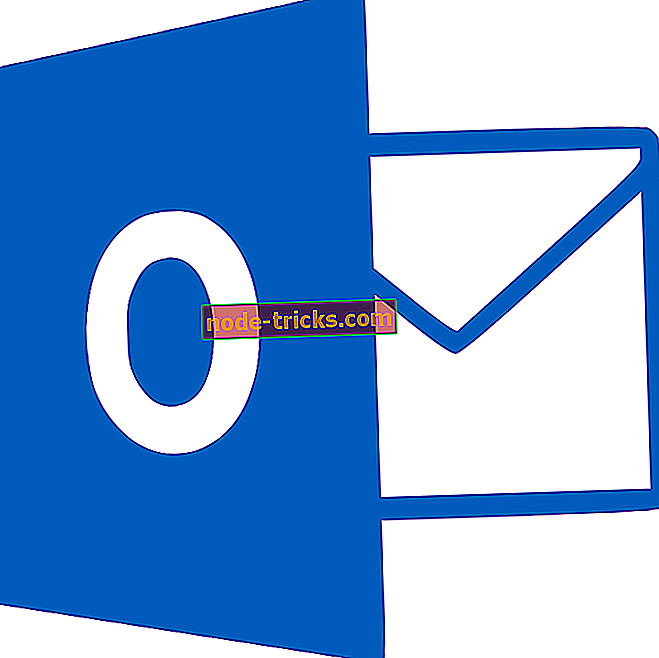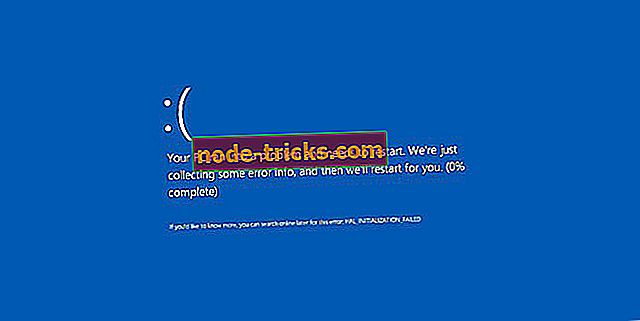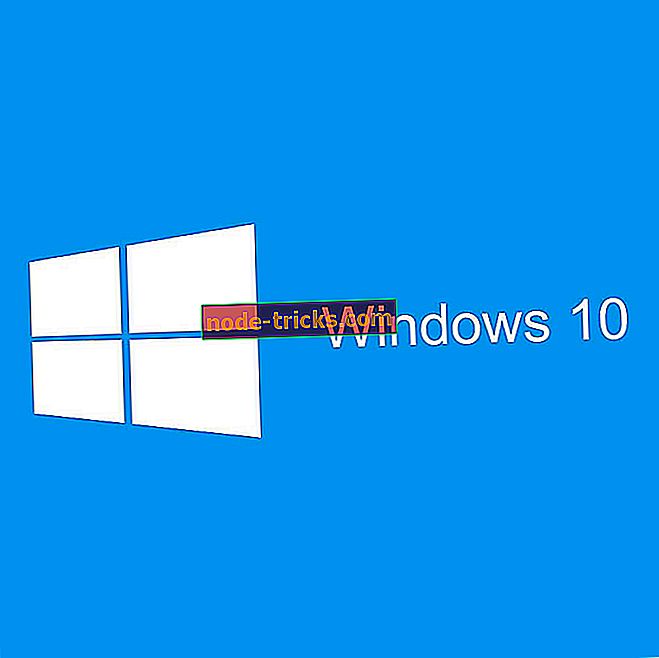ماهو الملف wab.exe؟ كيف يمكنني إزالته من جهاز الكمبيوتر الخاص بي؟
Wab.exe هو الملف القابل للتنفيذ لـ Windows Address Book - ملف عملية شرعي تم تطويره بواسطة شركة Microsoft Corporation. عادةً ما يكون موجودًا في ملفات C: Program على أنظمة Windows.
من ناحية أخرى ، فإن برنامج دفتر عناوين Windows هو برنامج Windows قديم متاح على نظام تشغيل Windows القديم مثل Windows XP و Windows Vista.
ومع ذلك ، تقوم برامج تشفير البرامج الضارة بإنشاء العديد من الفيروسات وتسميتها بعد ملفات البرامج الشرعية لجذب مستخدمي الكمبيوتر غير المطمئنين إلى تنزيلها. أحد هذه التهديدات الخبيثة هو ملف wab.exe.
كيف أعرف ما إذا كان جهاز الكمبيوتر الخاص بي مصابًا بـ wab.exe البرامج الضارة؟
عادةً ما يعرض Windows PC المصاب بالبرنامج الضار wab.exe الأعراض التالية:
- يستخدم Wab.exe exe مساحة وحدة المعالجة المركزية عالية
- تعطل النظام المستمر
- يقوم مستعرض الويب بإعادة التوجيه تلقائيًا إلى موقع ويب غير لائق
- يتباطأ Windows PC باستمرار
- تبدأ الإعلانات المنبثقة غير المرغوب فيها في الظهور على جهاز الكمبيوتر الخاص بك
قد يكون تأثير البرامج الضارة محبطًا لأن هذا يجعل من الصعب عليك استخدام الكمبيوتر بعد بدء التشغيل على المدى الطويل.
كيف يمكنني إزالة ملفات البرامج الضارة wab.exe؟
يجب أن يقوم مستخدمو Windows 10 الذين يواجهون مشكلة wab.exe بإزالته بشكل صحيح بالطرق التالية:
الطريقة الأولى: تفحص الكمبيوتر بحثًا عن البرامج الضارة

فيما يلي كيفية استخدام MalwarebytesAdwCleaner على جهاز الكمبيوتر الذي يعمل بنظام Windows:
- قم بتنزيل MalwarebytesAdwCleaner على الموقع الرسمي
- انقر نقرًا مزدوجًا على الملف القابل للتنفيذ الذي تم تنزيله واتبع المطالبات لإكمال التثبيت.
- بعد التثبيت ، انقر بزر الماوس الأيمن على أيقونة MalwarebytesAdwCleaner ، ثم حدد "تشغيل كمسؤول" لفتح البرنامج.
- في شاشة MalwarebytesAdwCleaner ، انقر فوق الزر "مسح" لبدء عملية المسح.
- بعد الانتهاء من الفحص ، انقر فوق الزر "تنظيف".
- الآن ، انقر فوق "موافق" عندما يُطلب منك إعادة تشغيل الكمبيوتر لإكمال التنظيف.
ملاحظة: تشمل البرامج الأخرى القادرة على إزالة ملف wab.exe Hitman Pro و SpyHunter و IObit Uninstaller و ZemanaAntiMalware. لذلك ، يمكنك تنزيل أي من هذه الأدوات من أجل إزالة ملف wab.exe من جهاز الكمبيوتر الذي يعمل بنظام Windows.
الطريقة 2: استخدام CCleaner
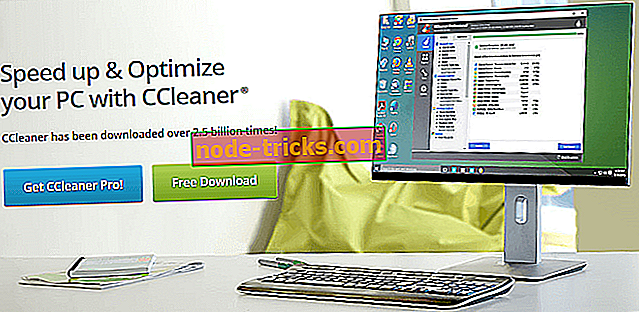
ومع ذلك ، باستخدام أداة إلغاء تثبيت البرنامج ، يمكنك تحديد موقع أي برنامج مرتبط بعملية wab.exe وإزالته على جهاز الكمبيوتر الخاص بك.
اتبع هذه الخطوات لتنزيل وتثبيت واستخدام CCleaner:
- قم بتنزيل نسخة مجانية من CCleaner أو قم بتنزيل نسخة من CCleaner Pro.
- تثبيت واتبع المطالبات لإكمال التثبيت.
- بعد التثبيت ، قم بتشغيل CCleaner ، ثم انقر فوق علامة التبويب "أدوات"
- في قائمة "إزالة التثبيت" ، حدد موقع البرنامج المرتبط بملف wab.exe ، ثم انقر فوق إزالة التثبيت لبدء عملية إزالة التثبيت.
- بعد ذلك ، انقر فوق "السجل النظيف" ثم "تفحص المشكلات" لإزالة بقايا البرنامج بواسطة البرنامج.
الطريقة الثالثة: إصلاح الملفات التالفة مع SFC
تقوم أداة مدقق ملفات النظام (SFC) بالتحقق من وجود ملفات تالفة على نظامك بإصلاحها. سوف يساعدك تشغيل هذه الأداة على إصلاح ملفات النظام التالفة بواسطة ملف wab.exe.
إليك كيفية تشغيل أداة SFC:
- اضغط على مفتاح ويندوز
- اكتب موجه الأوامر في مربع حوار البحث.
- عندما تظهر النتائج ، انقر بزر الماوس الأيمن فوق Command Prompt وانقر فوق Run كمسؤول.
- في نافذة موجه الأوامر ، اكتب sfc / scannow ، ثم اضغط مفتاح الإدخال.
- انتظر SFC لتشغيل واتبع المطالبات.
- بعد ذلك ، اكتب dism / online / cleanup-image / resthealth والخروج بعد العملية.
- أعد تشغيل الكمبيوتر بعد ذلك
المهام الموصى بها لتنفيذ بعد إزالة wab.exe
بعد إزالة ملف wab.exe ، يوصى بشدة بإجراء العمليات التالية على جهاز الكمبيوتر الخاص بك لمنع حدوث ذلك (أو ما شابه).
- تثبيت برنامج مكافحة فيروسات قوي
سيمكنك برنامج مكافحة فيروسات قوي مزود بقدرات حظر البرامج الضارة من تصفح الويب دون التعرض لخطر الإصابة بالبرامج الضارة. يشمل برنامج مكافحة الفيروسات الموصى به والذي يمكنك استخدامه Bitdefender و BullGuard و Kaspersky AV و Avira.
- تشغيل تحديث ويندوز
تضمن تحديثات Windows المتكررة الصادرة عن شركة Microsoft أن تكون أنظمتك مستقرة ومحصنة ضد أحدث التهديدات. علاوة على ذلك ، من المعروف أن تحديثات Windows تعمل على حل مشكلات مثل مشكلة البرامج الضارة wab.exe.
اتبع الخطوات التالية لتشغيل تحديث Windows:
- انتقل إلى ابدأ> اكتب "تحديث" في مربع البحث ، ثم انقر فوق "Windows Update" للمتابعة.
- في نافذة Windows Update ، تحقق من التحديثات وتثبيت التحديثات المتاحة.
- بعد اكتمال التحديث ، أعد تشغيل جهاز الكمبيوتر الذي يعمل بنظام Windows.
أتمنى أن تجده مفيد.
أدلة ذات صلة للتحقق من:
- ما هو CCSDK.exe؟ كيف أستطيع إزالته؟ لدينا الإجابات
- أفضل 10 برامج إلغاء التثبيت لمستخدمي الكمبيوتر
- 7 أفضل برامج مكافحة الفيروسات للأمان مع إصدار تجريبي لعام 2019